第7章 征服CSS3选择器(下)
:enabled选择器
在Web的表单中,有些表单元素有可用(“:enabled”)和不可用(“:disabled”)状态,比如输入框,密码框,复选框等。在默认情况之下,这些表单元素都处在可用状态。那么我们可以通过伪选择器“:enabled”对这些表单元素设置样式。
示例演示
通过“:enabled”选择器,修改文本输入框的边框为2像素的红色边框,并设置它的背景为灰色。
:disabled选择器
“:disabled”选择器刚好与“:enabled”选择器相反,用来选择不可用表单元素。要正常使用“:disabled”选择器,需要在表单元素的HTML中设置“disabled”属性。
HTML代码:
<form action="#"><div><label for="name">Text Input:</label><input type="text" name="name" id="name" placeholder="可用输入框" /></div><div><label for="name">Text Input:</label><input type="text" name="name" id="name" placeholder="禁用输入框" disabled="disabled" /></div></form>
CSS代码:
div{margin: 20px;}input[type="text"]:enabled {background: #ccc;border: 2px solid red;}
结果演示
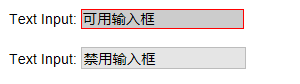
:checked选择器
在表单元素中,单选按钮和复选按钮都具有选中和未选中状态。(大家都知道,要覆写这两个按钮默认样式比较困难)。在CSS3中,我们可以通过状态选择器“:checked”配合其他标签实现自定义样式。而“:checked”表示的是选中状态。
::selection选择器
“::selection”伪元素是用来匹配突出显示的文本(用鼠标选择文本时的文本)。浏览器默认情况下,用鼠标选择网页文本是以“深蓝的背景,白色的字体”显示的,效果如下图所示:

从上图中可以看出,用鼠标选中“专注IT、互联网技术”、“纯干货、学以致用”、“没错、这是免费的”这三行文本中,默认显示样式为:蓝色背景、白色文本。
有的时候设计要求,不使用上图那种浏览器默认的突出文本效果,需要一个与众不同的效果,此时“::selection”伪元素就非常的实用。不过在Firefox浏览器还需要添加前缀。
示例演示:
通过“::selection”选择器,将Web中选中的文本背景变成红色,文本变成绿色。
HTML代码:
<p>“::selection”伪元素是用来匹配突出显示的文本。浏览器默认情况下,选择网站文本是深蓝的背景,白色的字体,</p>
CSS代码:
::-moz-selection {background: red;color: green;}::selection {background: red;color: green;}
结果演示:

注意: 1、IE9+、Opera、Google Chrome 以及 Safari 中支持 ::selection 选择器。
2、Firefox 支持替代的 ::-moz-selection。 :read-only选择器
“:read-only”伪类选择器用来指定处于只读状态元素的样式。简单点理解就是,元素中设置了“readonly=’readonly’”
input[type="text"]:read-only{ border-color: #ccc; }
:read-write选择器
“:read-write”选择器刚好与“:read-only”选择器相反,主要用来指定当元素处于非只读状态时的样式。
input[type="text"]:read-write{border-color: #f36;}
::before和::after
::before和::after这两个主要用来给元素的前面或后面插入内容,这两个常和"content"配合使用,使用的场景最多的就是清除浮动。
.clearfix::before,.clearfix::after {content: ".";display: block;height: 0;visibility: hidden;}.clearfix:after {clear: both;}.clearfix {zoom: 1;}
当然可以利用他们制作出其他更好的效果,比如右侧中的阴影效果,也是通过这个来实现的。
关键代码分析:
.effect::before, .effect::after{content:"";position:absolute;z-index:-1;-webkit-box-shadow:0 0 20px rgba(0,0,0,0.8);-moz-box-shadow:0 0 20px rgba(0,0,0,0.8);box-shadow:0 0 20px rgba(0,0,0,0.8);top:50%;bottom:0;left:10px;right:10px;-moz-border-radius:100px / 10px;border-radius:100px / 10px;}
上面代码作用在class名叫.effect上的div的前(before)后(after)都添加一个空元素,然后为这两个空元素添加阴影特效。
第7章 征服CSS3选择器(下)的更多相关文章
- 第6章 征服CSS3选择器(上)
属性选择器 在HTML中,通过各种各样的属性可以给元素增加很多附加的信息.例如,通过id属性可以将不同div元素进行区分. 在CSS2中引入了一些属性选择器,而CSS3在CSS2的基础上对属性选择器进 ...
- css3基础教程十三征服CSS3选择器
:enabled选择器 在Web的表单中,有些表单元素有可用(“:enabled”)和不可用(“:disabled”)状态,比如输入框,密码框,复选框等.在默认情况之下,这些表单元素都处在可用状态.那 ...
- CSS3 选择器——伪类选择器
前面花了两节内容分别在<CSS3选择器——基本选择器>和<CSS3选择器——属性选择器>介绍了CSS3选择器中的基本选择器和属性选择器使用方法,今天要和大家一起学习CSS3选择 ...
- CSS3选择器(三)之伪类选择器
伪类选择器对于大家来说最熟悉的莫过于:link,:focus,:hover之类的了,因为这些在平时中是常用到的伪类选择器,那么先和大家一起简单总 结一下CSS中常用的伪类选择器的使用方法,最后把重心放 ...
- css3: css3选择器
--------------------css3选择器-------------------------css3属性选择器 ~~属性选择器基本上ie7+都支持,可以相对放心的使用 见: www.ca ...
- 总结30个CSS3选择器
或许大家平时总是在用的选择器都是:#id .class 以及标签选择器.可是这些还远远不够,为了在开发中更加得心应手,本文总结了30个CSS3选择器,希望对大家有所帮助. 1 *:通用选择器 ;; ...
- 总结30个CSS3选择器(转载)
或许大家平时总是在用的选择器都是:#id .class 以及标签选择器.可是这些还远远不够,为了在开发中更加得心应手,本文总结了30个CSS3选择器,希望对大家有所帮助. 1 *:通用选择器 * ...
- CSS3 选择器——属性选择器
上一节在<CSS3选择器——基本选择器>中主要介绍了CSS3选择器的第一部分,这节主要和大家一起来学习CSS3选择器的第二部分——属性选择器.属性选择器早在CSS2中就被引入了,其主要作用 ...
- CSS3选择器介绍
1.css3属性选择器 <!DOCTYPE html> <html lang="en"> <head> <meta charset=&qu ...
随机推荐
- nginx负载均衡配合keepalived服务案例实战
本实验用4台 centos6 虚拟机,2台做负载均衡,2台做web服务器,都先装上nginx lb01:192.168.0.235 --主负载均衡器 lb02:192.168.0.236 --备负 ...
- Squid代理服务器(三)——ACL访问控制
一.ACL概念 Squid提供了强大的代理控制机制,通过合理设置ACL(Access Control List,访问控制列表)并进行限制,可以针对源地址.目标地址.访问的URL路径.访问的时间等各种条 ...
- uC/OS-II 函数之时间相关函数
获得更多资料欢迎进入我的网站或者 csdn或者博客园 对于有热心的小伙伴在微博上私信我,说我的uC/OS-II 一些函数简介篇幅有些过于长应该分开介绍.应小伙伴的要求,特此将文章分开进行讲解.上文主要 ...
- 使用单个httpclient实例请求数据。
做J2EE的都知道httpclient这个工具,Android也自带这个工具,不过和J2EE上的不一样,可能是google在添加的时候,自己修改了一部分代码. 在J2EE中可以使用如下代码,在多线程的 ...
- PyQt5(4)——菜单栏(使用外部exe)
图像化建立菜单栏: ① 双击输入名称 就可以喽 如何添加工具栏呢: 新建一个快捷工具,拖到快捷栏,出现红色的小竖线. 至此 就完成了菜单栏和快捷方式的建立. 补充: python 如何调用外部的e ...
- 使用bootstrap-table等自动使用ajax地址载入数据的插件的数据设计建议
提出问题: bootstrap-table 可以根据ajax地址load的json数据.这个json数据一般就是数据库中查询的结果,而数据库中存放的数据一般不是用户友好的,比如数据表示一般使用简洁id ...
- requests库的使用
requests库的使用 pip快速安装 pip install requests 请求方法 每一个请求方法都有一个对应的API,比如GET请求就可以使用get()方法: import reques ...
- Bi-shoe and Phi-shoe(欧拉筛)
Bamboo Pole-vault is a massively popular sport in Xzhiland. And Master Phi-shoe is a very popular co ...
- Oracle 数据库创建、表空间创建、用户创建 步骤
一.数据库创建: 1.利用数据库配置助手(DBCA,Database Configuration Assistant)图形化方式 2.创建完成之后,找到 D:\oracle\product\11.2 ...
- Oracle SQL Developer 查询时间格式
工具->首选项->数据库->NLS->日期格式: DD-MON-RR 修改为: YYYY-MM-DD HH24:MI:SS
